Windows で MAC アドレスを見つける 7 つの方法

getmac、Get-NetAdapter などのコマンドを使用して、Windows で MAC アドレスを検索する方法。
心変わりして、Android で番号のブロックを解除することを決定する時が来るかもしれません。たぶん、あなたは過剰に反応したか、単にその人が恋しくて、もう一度チャンスを与えたいと思っています. 理由が何であれ、過去にブロックした人と連絡を取ることにした場合、Android スマートフォンで番号のブロックを解除するのは難しくありません。このチュートリアルでは、Android で番号のブロックを解除して、その番号からの通話とメッセージの受信を再開する方法について説明します。
コンテンツ
注:このガイドは Android 10 に適用され、Nokia 5.3 スマートフォンで作成されました。Android のバージョンがわからない場合は、スマートフォンまたはタブレットで Android のバージョンを確認する方法 をお読みください。手順はすべての Android 搭載デバイスで似ていますが、デバイスの製造元によって若干の違いがある場合があります。
連絡先アプリから Android の番号のブロックを解除する方法
Android で番号をブロックした後に再接続したい場合は、連絡先を使用してブロックを解除することをお勧めします。Google の連絡先アプリは、すべての Android デバイスで同じように見えるため、番号のブロックを解除するための頼りになる場所です。アクセスするには、ホーム画面で上にスワイプして[すべてのアプリ] 画面を表示するか、[すべてのアプリ] ボタンをタップします (利用可能な場合)。
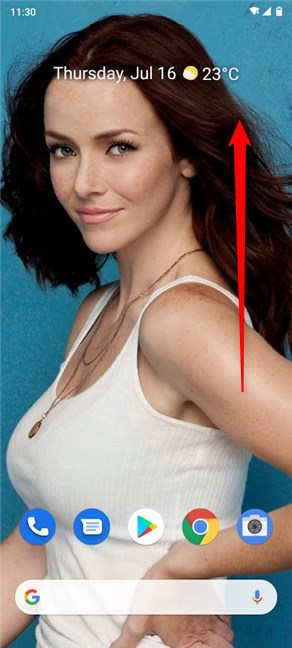
上にスワイプしてすべてのアプリを表示
すべてのアプリ画面で、連絡先アプリをタップして開きます。
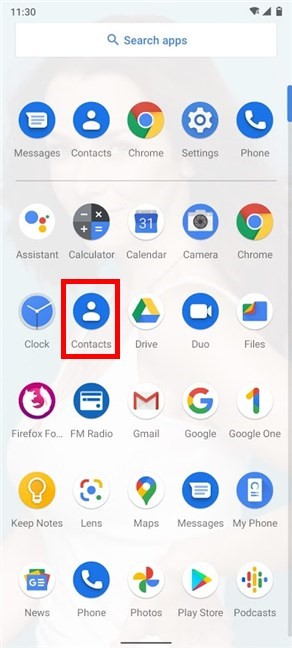
連絡先へのアクセス
アプリが開き、Google アカウントのすべての連絡先が表示されます。その他のオプションについては、左上隅にあるハンバーガー ボタンをタップします。
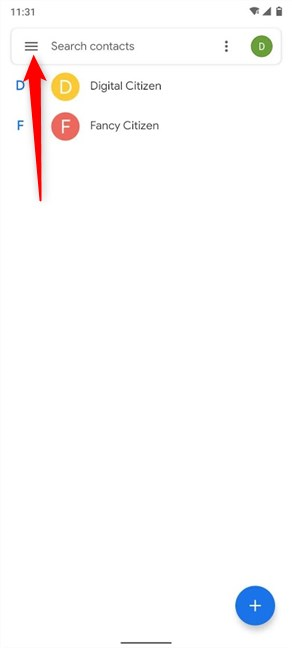
ハンバーガーボタンをタップ
[連絡先] メニューで、[設定] にアクセスします。
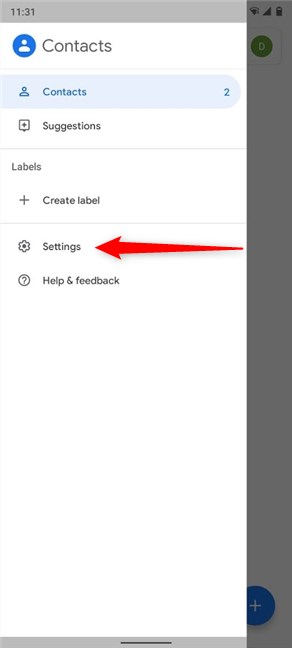
設定をタップします
次に、下にスクロールして、 [連絡先の管理] セクションで [ブロックされた番号] オプションを見つけます。それをタップします。
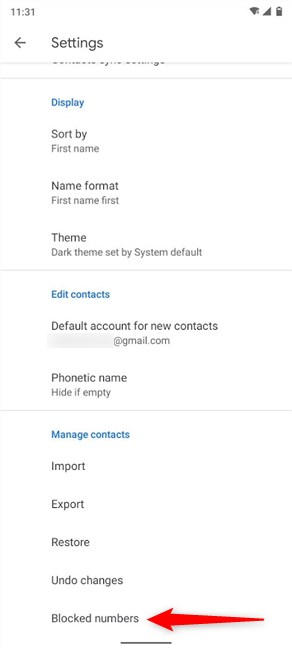
ブロックされた番号をタップします
これにより、ブロックされた番号のリストが開きます。
ブロックを解除したい番号を見つけ、横にある [クリア] (X)ボタンをタップしてリストから削除します。
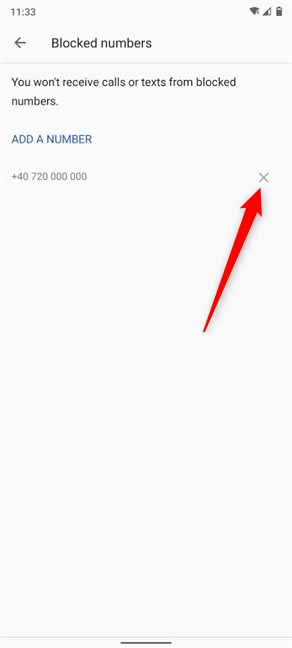
[X] をタップして、ブロックされた番号リストから番号を取得します
[ブロック解除]をタップして、ポップアップで選択を確認します。
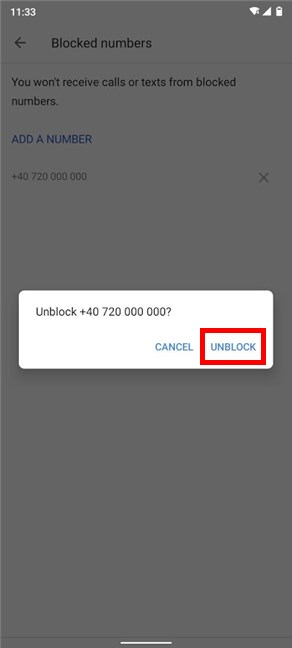
Android で番号のブロック解除を完了する
番号はブロックされた番号リストからすぐに削除され、下部に、これを知らせる通知も表示されます。
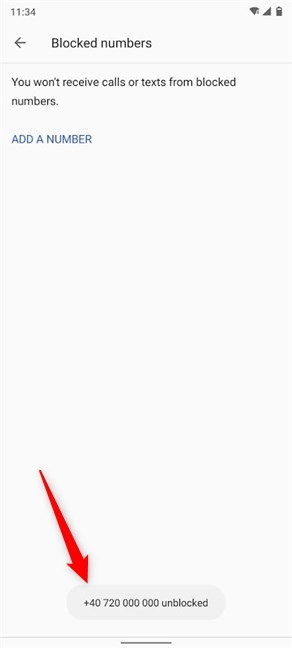
番号はブロックされていません
電話アプリから Android の番号のブロックを解除する方法
Android では電話アプリから番号のブロックを解除することもできます。これは通常、ホーム画面で便利です。受信機のアイコンをタップしてアクセスします。
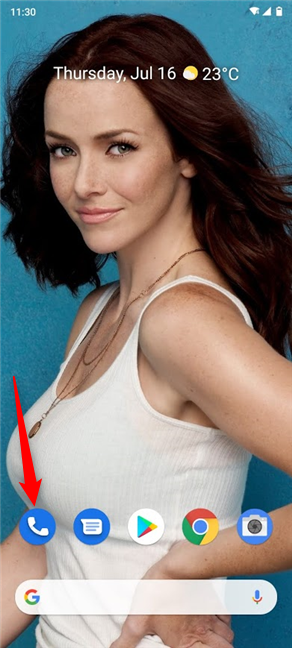
電話アプリにアクセスする
電話アプリで、縦に並んだ 3 つのドットのような [その他] ボタンをタップします。
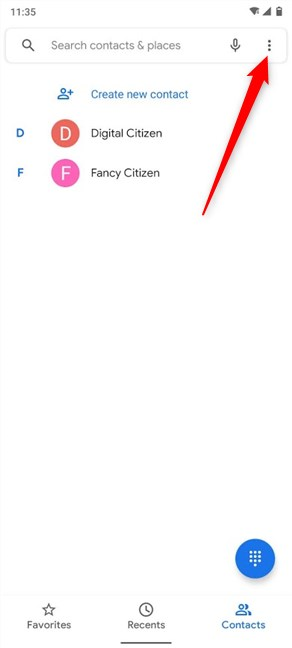
アクセス もっと見る
ドロップダウン メニューで、[設定] に移動します。
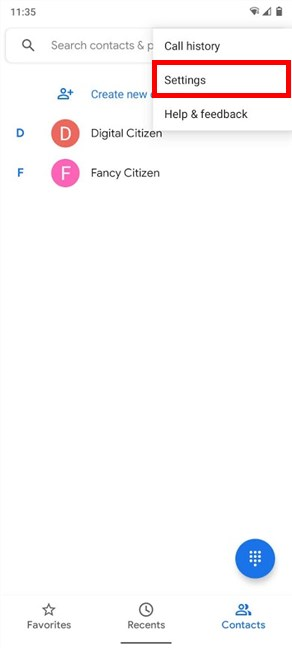
設定をタップします
次に、利用可能な設定のリストからブロックされた番号オプションをタップします。
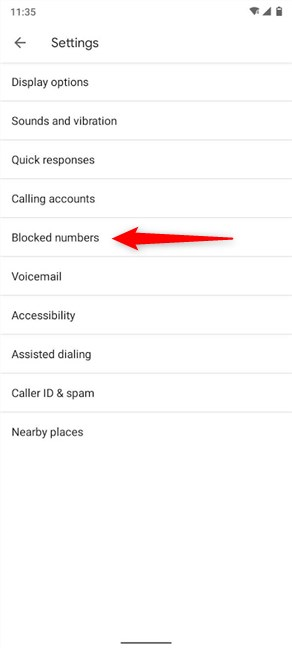
ブロックされた番号へのアクセス
ブロックされた番号のリストが表示され、現時点で連絡できないすべての番号が表示されます。ブロックを解除したいものを見つけ、その横にある [クリア] (X)ボタンをタップしてリストから削除します。
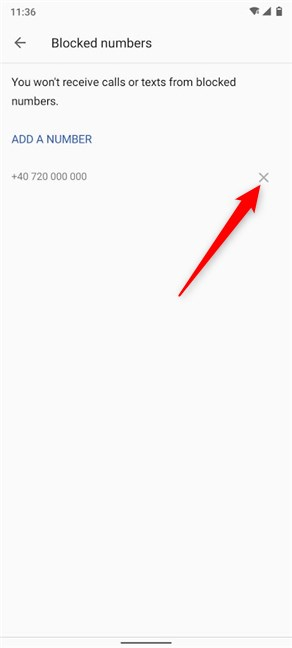
番号の横にある [X] をタップして、ブロックされた番号から削除します
[ブロックを解除]をタップして、選択を確認します。
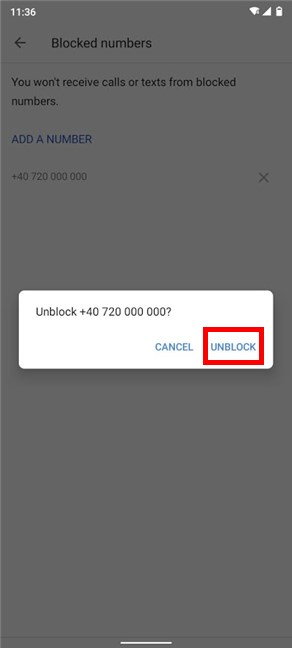
番号のブロック解除を完了することを確認します
以下の通知に示すように、番号のブロックが解除され、リストから消えます。利用者からの連絡を受け取れるようになりました。
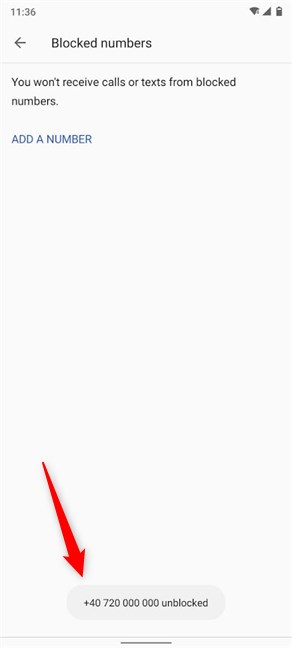
番号はブロックされていません
番号が通話履歴に記載されている場合は、そこから簡単にブロックを解除できます。電話アプリの [最近] タブに移動します。
そこにリストされているブロックされた番号は、エントリの横にブロックされたメッセージとアイコンがあるため、簡単に見つけることができます. ブロックを解除したい番号をタップします。
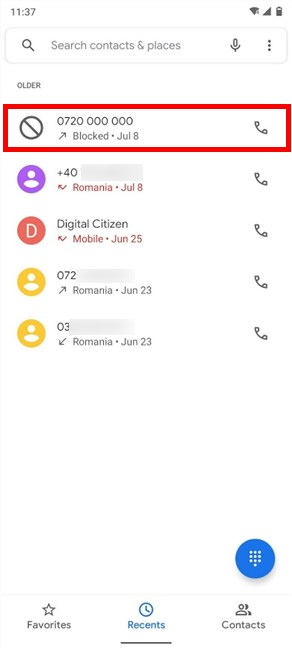
ブロックされた番号をタップします
これにより、エントリの下にさらにオプションが表示されます。その番号からの通話とメッセージをもう一度受信したい場合は、[ブロックを解除]をタップします。
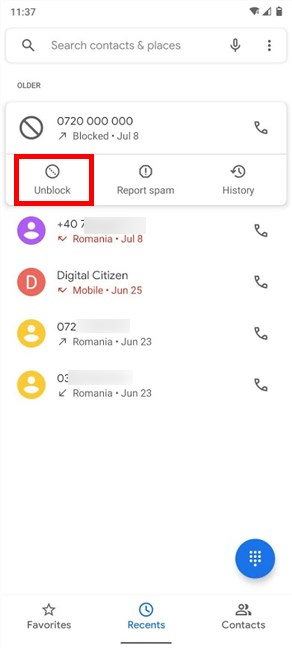
ブロック解除をタップ
または、ブロックされた番号を長押しして、コンテキスト メニューを開くこともできます。次に、 [ブロック解除]をタップします。
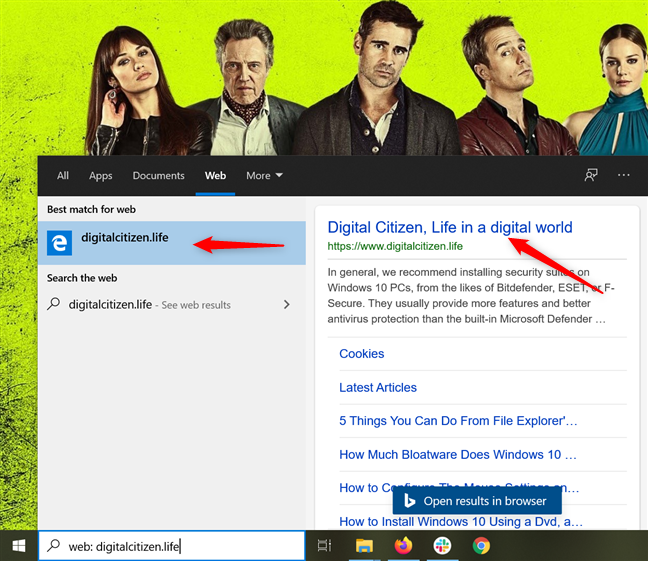
番号のコンテキスト メニューから [ブロック解除] を押します
選択を確認するよう求められます。[ブロックを解除]をもう一度タップしてプロセスを終了します。
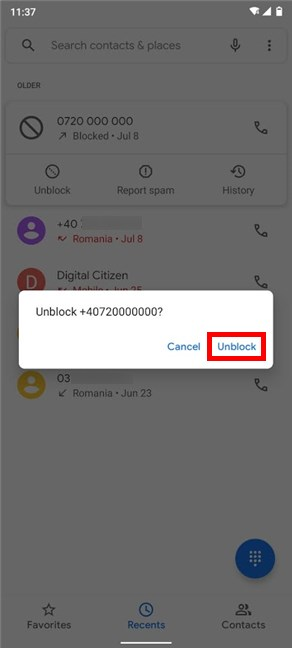
[ブロック解除] をタップして確認します
番号のブロックが解除され、ブロックされたメッセージと記号がその横に表示されなくなりました。
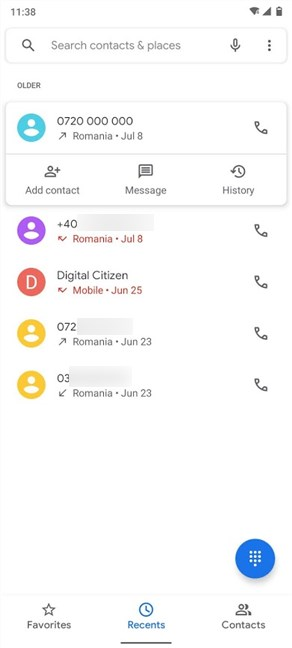
ブロックされていない番号は正常に表示されます
Android でメッセージ アプリから番号のブロックを解除する方法
特にチャットを削除していない場合は、メッセージアプリから誰かのブロックを解除する方法がいくつかあります。まず、ホーム画面またはすべてのアプリ画面からメッセージアプリにアクセスします。

メッセージを開く
右上隅の [その他] ボタンをタップして、メニューを開きます。そのアイコンは、縦に並んだ 3 つのドットのように見えます。
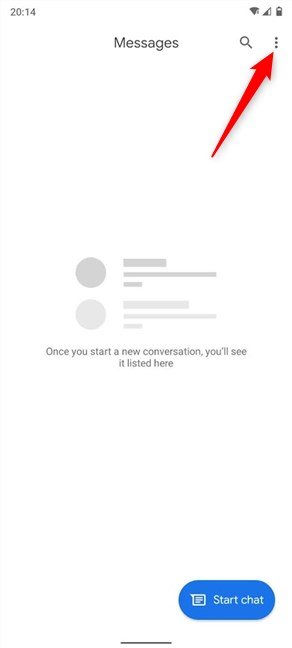
その他のオプションへのアクセス
次に、スパムとブロックをタップしてアクセスします。
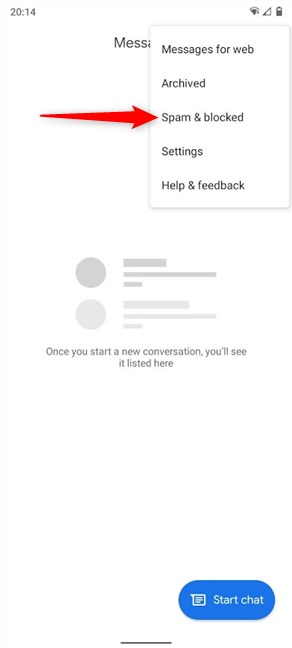
スパムを開いてブロック
この画面の [その他] ボタンをもう一度タップします。
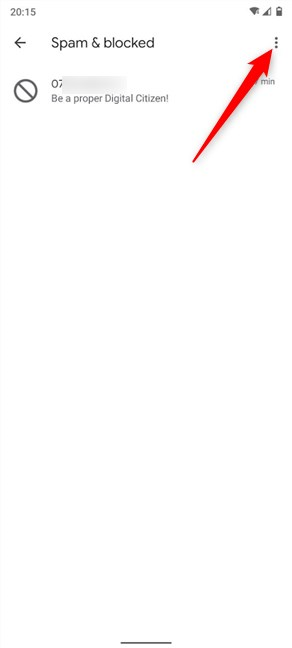
その他のオプションにアクセスする
お探しのエントリは、ブロックされた連絡先です。それをタップすると、同じ名前の画面が開きます。
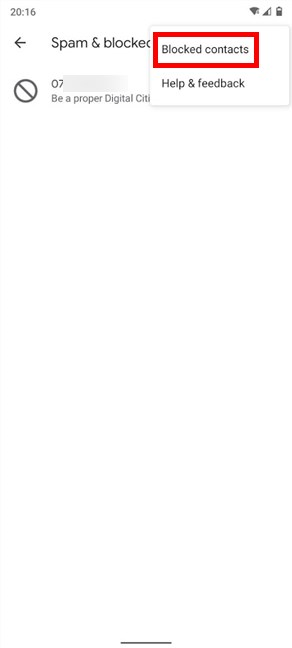
ブロックされた連絡先画面にアクセスする
[ブロックされた番号]画面には、ブロックした番号が一覧表示されます。ブロックを解除したいものを見つけたら、その右側にあるクリア (X)ボタンをタップします。
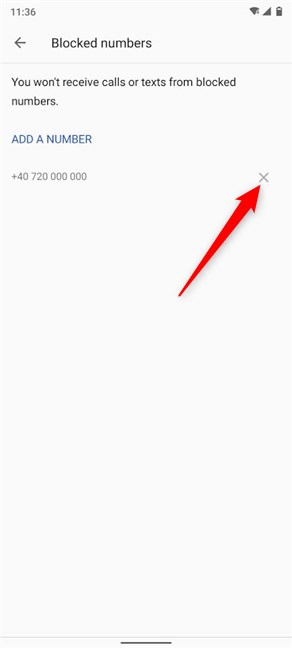
番号の横にある [X] をタップして、Android のブロックされた番号からその番号を削除します
[ブロック解除]をタップすると、選択が確定されます。
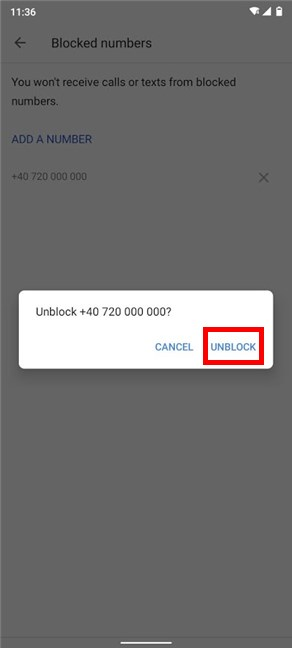
その番号のブロック解除を削除することを確認します
画面下部の簡単な通知に示されているように、番号はブロックが解除され、リストから消えます。再び電話やテキストを受信できるようになりました。
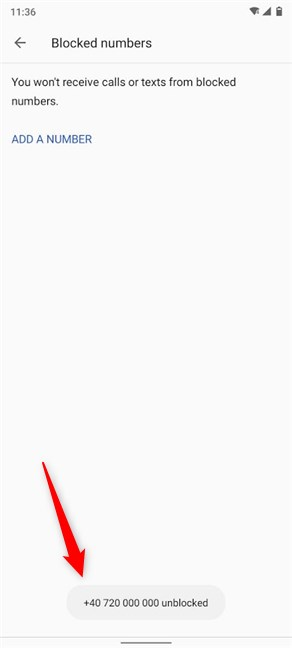
番号のブロックを解除しました
[スパムとブロック]画面で、ブロックされた番号とのチャット会話の横にブロックされた記号が表示されます。その番号のブロックを解除する場合は、その番号をタップします。
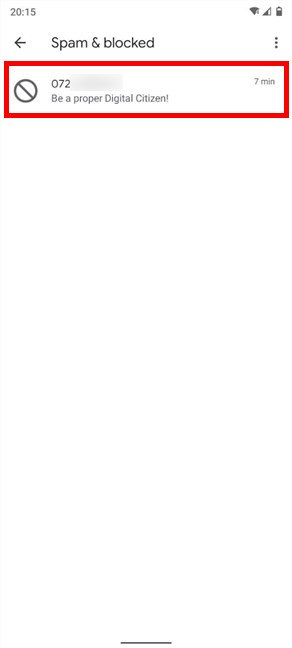
Android でブロックを解除したい番号でチャットにアクセスします
この画面にはいくつかのオプションがありますが、最も明白なオプションは [ブロック解除]をタップすることです。
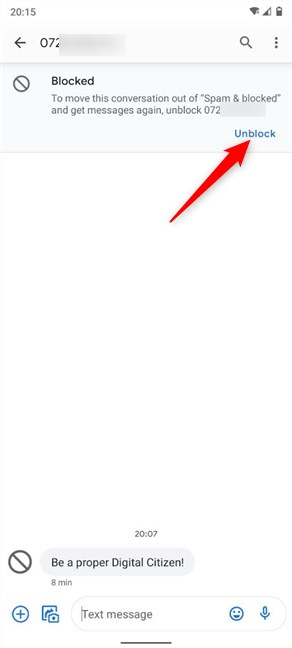
番号のブロックを解除する
番号はすぐにブロック解除され、Android の下部にバナーが表示されて通知されます。
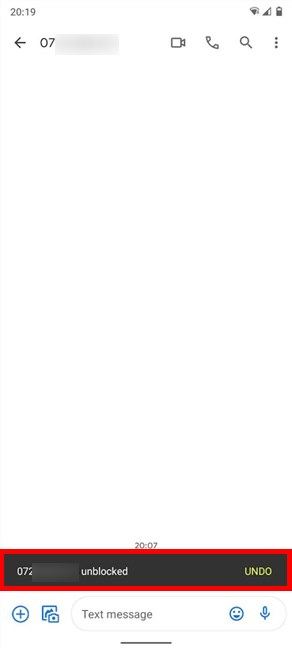
番号のブロックが解除されました
右上隅からさらに別の[その他] メニューを開いて、 [詳細]にアクセスすることもできます。
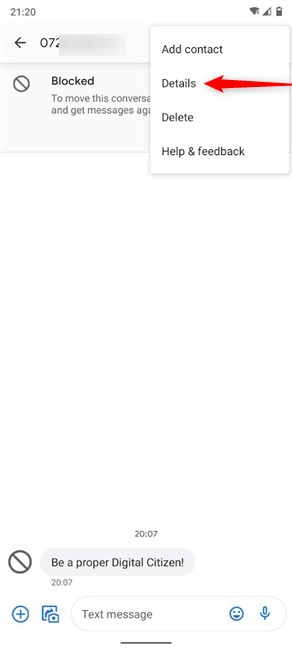
詳細をタップ
[ブロック解除]をタップするとすぐに番号のブロックが解除され、その番号からの通信を受信できるようになります。
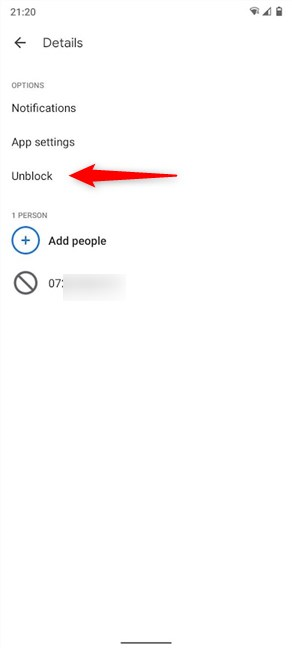
ブロック解除をタップ
または、代わりに番号をタップすることもできます。画面が表示され、 [その他] ボタンを押してから [番号のブロックを解除] を押すか、[ブロック済み] アイコンをタップします。
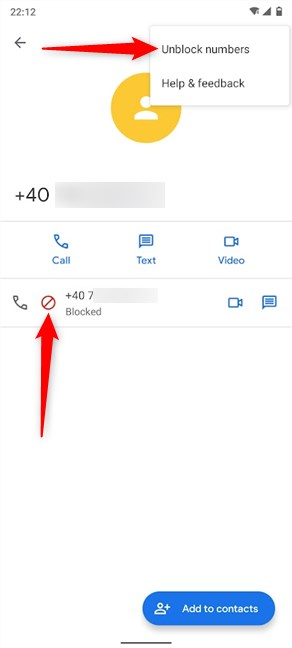
いずれかのオプションを選択して、番号のブロックを解除します
表示される小さなポップアップで、[ブロック解除]を押して選択を確認します。
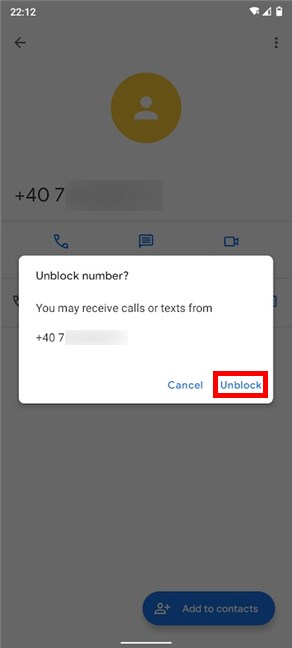
ブロック解除をタップ
ブロックされた番号とのチャットでは、下部にあるブロックされたシンボルを押して、ブロックされた番号の画面に移動することもできます。次に、上記のように、利用可能な 2 つのオプションのいずれかを使用してブロックを解除し、選択を確認します。
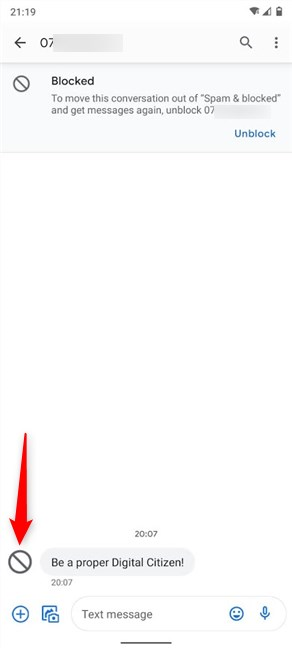
番号のブロックを解除する代わりに、ブロック アイコンをタップします。
ブロックされた番号リストには何人いますか?
私たちは仲良くするのが好きなので、たくさんのセカンドチャンスを提供します。たとえば、誰かが電話で私たちをせがんでいる場合、私たちは彼らに迅速な応答を送り、彼らが理解してくれることを望みます. ただし、ブロックが唯一のオプションであった数がいくつかあります。あなたはどうですか?通常、番号をブロックしますか? ブロックを解除する方法もわかったので、ブロックされた番号リストにいくつ残っていますか? コメント欄でお知らせください。
getmac、Get-NetAdapter などのコマンドを使用して、Windows で MAC アドレスを検索する方法。
資格情報マネージャーとは何ですか? Windows がパスワードをどのように保存しますか? それを使用して保存されたパスワードを表示、編集、または削除する方法は?
Windows サンドボックスを構成する方法、フォルダーを共有する方法、アプリとスクリプトを実行する方法、ネットワークを有効または無効にする方法。
Windows サービスの依存関係を確認し、スタートアップの種類を変更する方法を解説します。
PC と Web ブラウザーまたはスマートフォンの Tether モバイル アプリを使用して、TP-Link Wi-Fi 6 ルーターのファームウェアをアップグレードする方法。
iPhone に PUK コードを入力して、新しい SIM PIN コードを作成し、それを使用して iPhone のロックを解除する方法。
Android データセーバーとは Android でデータセーバーを有効にする方法。アプリをホワイトリストに登録して無制限のデータを使用する方法。データセーバーをオフにする方法。
さまざまな無料アプリを使用して、任意のファイル拡張子と任意のサイズのランダム ファイルを Windows で作成する方法。
Windows でゲームをプレイする際に、Radeon Software オーバーレイ (ALT+R) を無効にする方法を解説します。
キーボード、Windows 10 のクイック アクション、設定アプリなどを使用して、Windows 10 で輝度を上げたり下げたりする方法。
Google Chrome、Mozilla Firefox、Opera、および Microsoft Edge でモバイル ブラウザー エミュレーターを有効にして使用する方法。モバイルブラウザエミュレータ
Windows 11 で ftp をネットワーク ドライブとしてマップする方法。ファイルエクスプローラーからアクセス可能なネットワーク共有とネットワークの場所をマップする方法について詳しく解説します。
Audacity を使用してオーディオ ファイルをリバースし、曲を逆方向に再生し、バックマスクされたメッセージを発見する方法をご覧ください。
ルーターの初期設定時または初期設定後に、Tether モバイル アプリから TP-Link ID を追加または作成する方法。
Windows 10 で DHCP リース時間を確認および変更する方法について詳しく解説します。DHCPリース時間を理解し、設定を最適化しましょう。
Samsung の携帯電話で Galaxy AI を使用する必要がなくなった場合は、非常に簡単な操作でオフにすることができます。 Samsung の携帯電話で Galaxy AI をオフにする手順は次のとおりです。
InstagramでAIキャラクターを使用する必要がなくなったら、すぐに削除することもできます。 Instagram で AI キャラクターを削除するためのガイドをご紹介します。
Excel のデルタ記号 (Excel では三角形記号とも呼ばれます) は、統計データ テーブルで頻繁に使用され、増加または減少する数値、あるいはユーザーの希望に応じた任意のデータを表現します。
すべてのシートが表示された状態で Google スプレッドシート ファイルを共有するだけでなく、ユーザーは Google スプレッドシートのデータ領域を共有するか、Google スプレッドシート上のシートを共有するかを選択できます。
ユーザーは、モバイル版とコンピューター版の両方で、ChatGPT メモリをいつでもオフにするようにカスタマイズすることもできます。 ChatGPT ストレージを無効にする手順は次のとおりです。
デフォルトでは、Windows Update は自動的に更新プログラムをチェックし、前回の更新がいつ行われたかを確認することもできます。 Windows が最後に更新された日時を確認する手順は次のとおりです。
基本的に、iPhone で eSIM を削除する操作も簡単です。 iPhone で eSIM を削除する手順は次のとおりです。
iPhone で Live Photos をビデオとして保存するだけでなく、ユーザーは iPhone で Live Photos を Boomerang に簡単に変換できます。
多くのアプリでは FaceTime を使用すると SharePlay が自動的に有効になるため、誤って間違ったボタンを押してしまい、ビデオ通話が台無しになる可能性があります。
Click to Do を有効にすると、この機能が動作し、クリックしたテキストまたは画像を理解して、判断を下し、関連するコンテキスト アクションを提供します。
キーボードのバックライトをオンにするとキーボードが光ります。暗い場所で操作する場合や、ゲームコーナーをよりクールに見せる場合に便利です。ノートパソコンのキーボードのライトをオンにするには、以下の 4 つの方法から選択できます。
Windows を起動できない場合でも、Windows 10 でセーフ モードに入る方法は多数あります。コンピューターの起動時に Windows 10 をセーフ モードに入れる方法については、WebTech360 の以下の記事を参照してください。
Grok AI は AI 写真ジェネレーターを拡張し、有名なアニメ映画を使ったスタジオジブリ風の写真を作成するなど、個人の写真を新しいスタイルに変換できるようになりました。
Google One AI Premium では、ユーザーが登録して Gemini Advanced アシスタントなどの多くのアップグレード機能を体験できる 1 か月間の無料トライアルを提供しています。
iOS 18.4 以降、Apple はユーザーが Safari で最近の検索を表示するかどうかを決めることができるようになりました。




























